15 代码空间
🕛 reading time: 7 min read | 🔖 words: 1224
新建一个白底。
中间文字
整体右侧进入
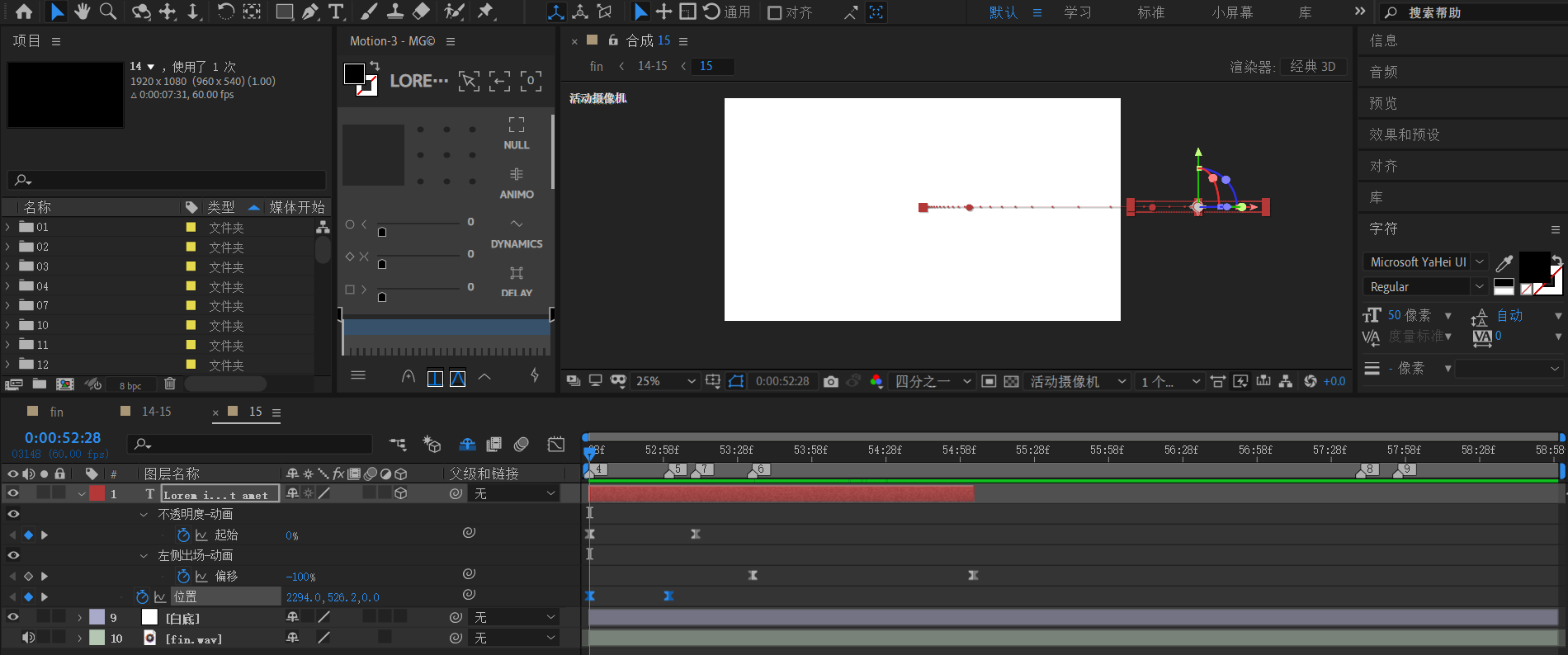
新建文本层,文本锚点定于自身中间。然后对位置k帧,从右侧进入画布中间。
文字逐个出现
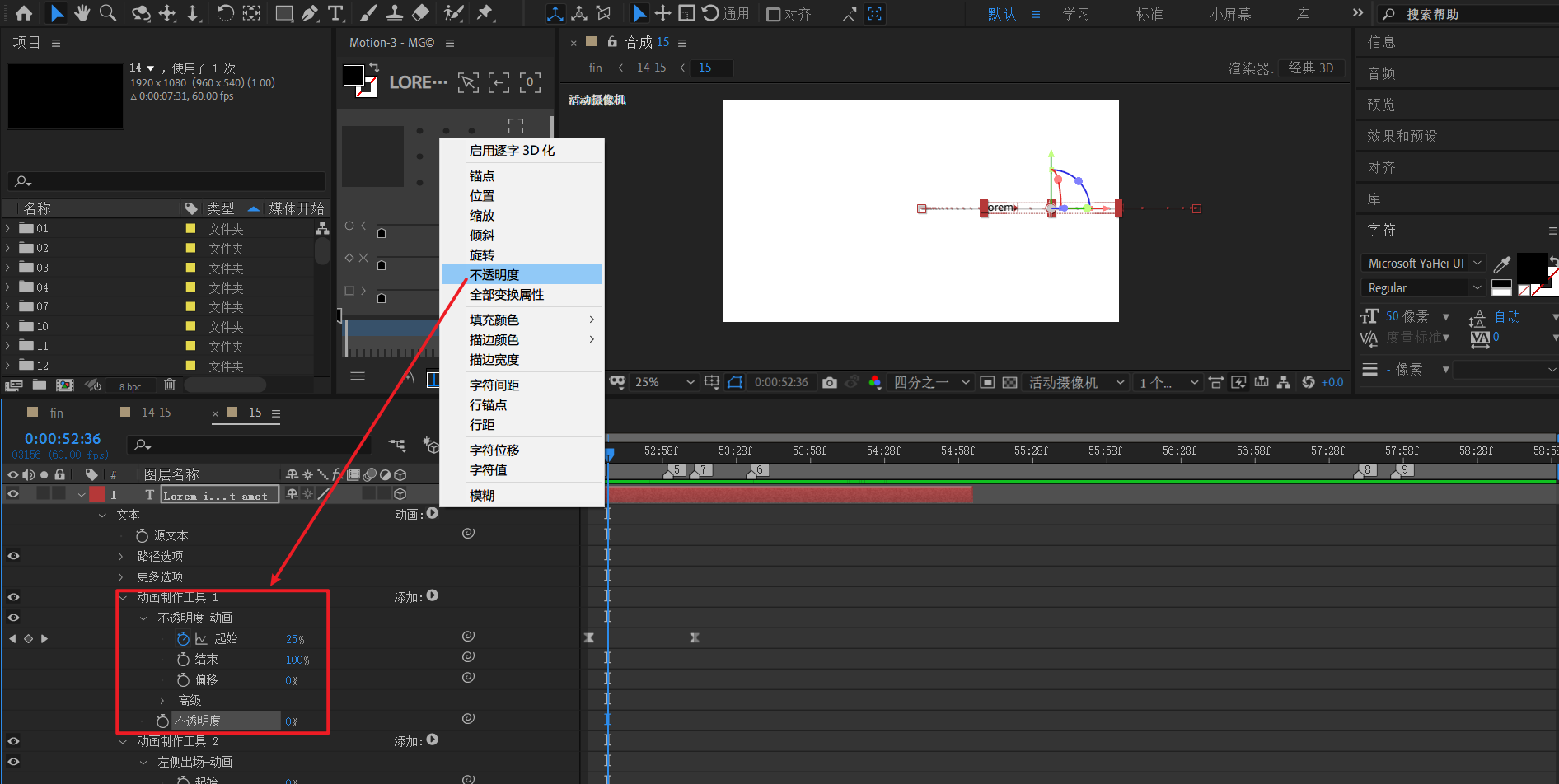
展开文本,动画添加【不透明度】,生成红框区域。
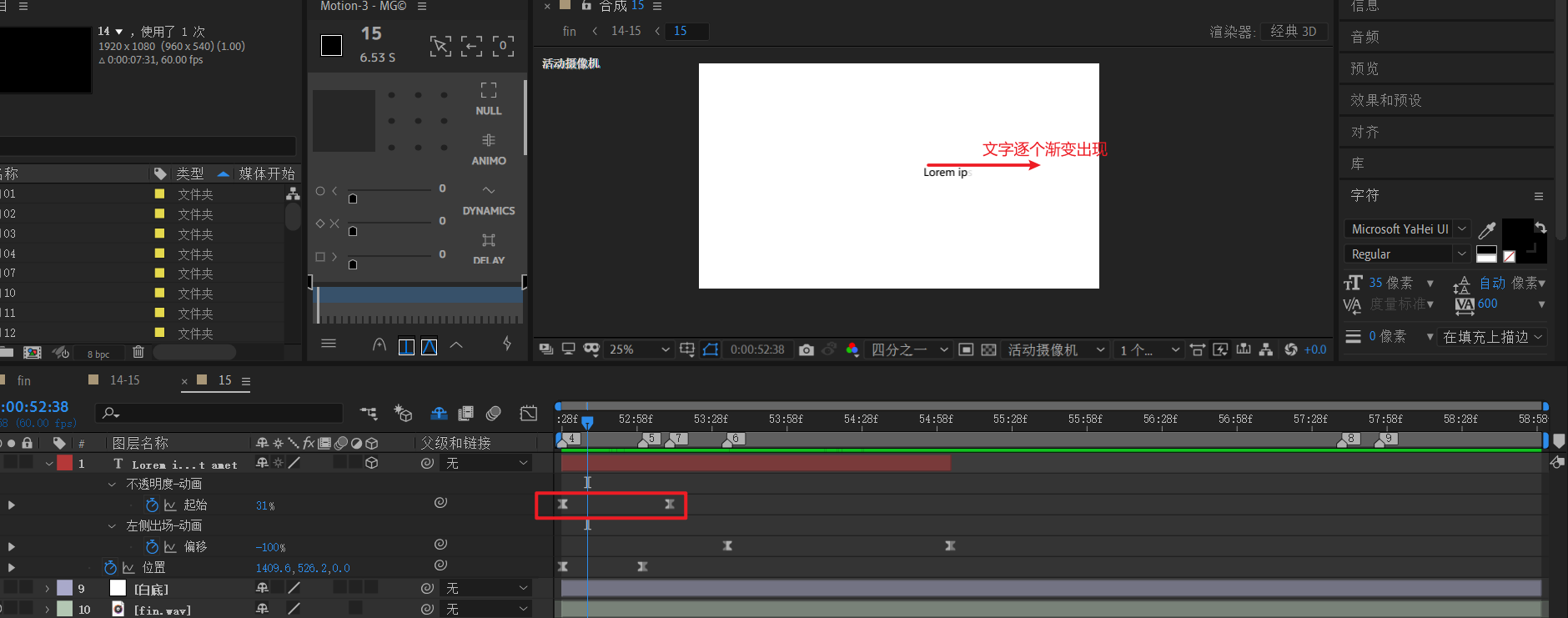
对起始k帧,从0到100%。曲线先快后慢。这样就能产生文字逐个平滑出现的效果。
文字逐个消失
下面制作文字的消失动画。文字是逐个从左侧平行飞出。
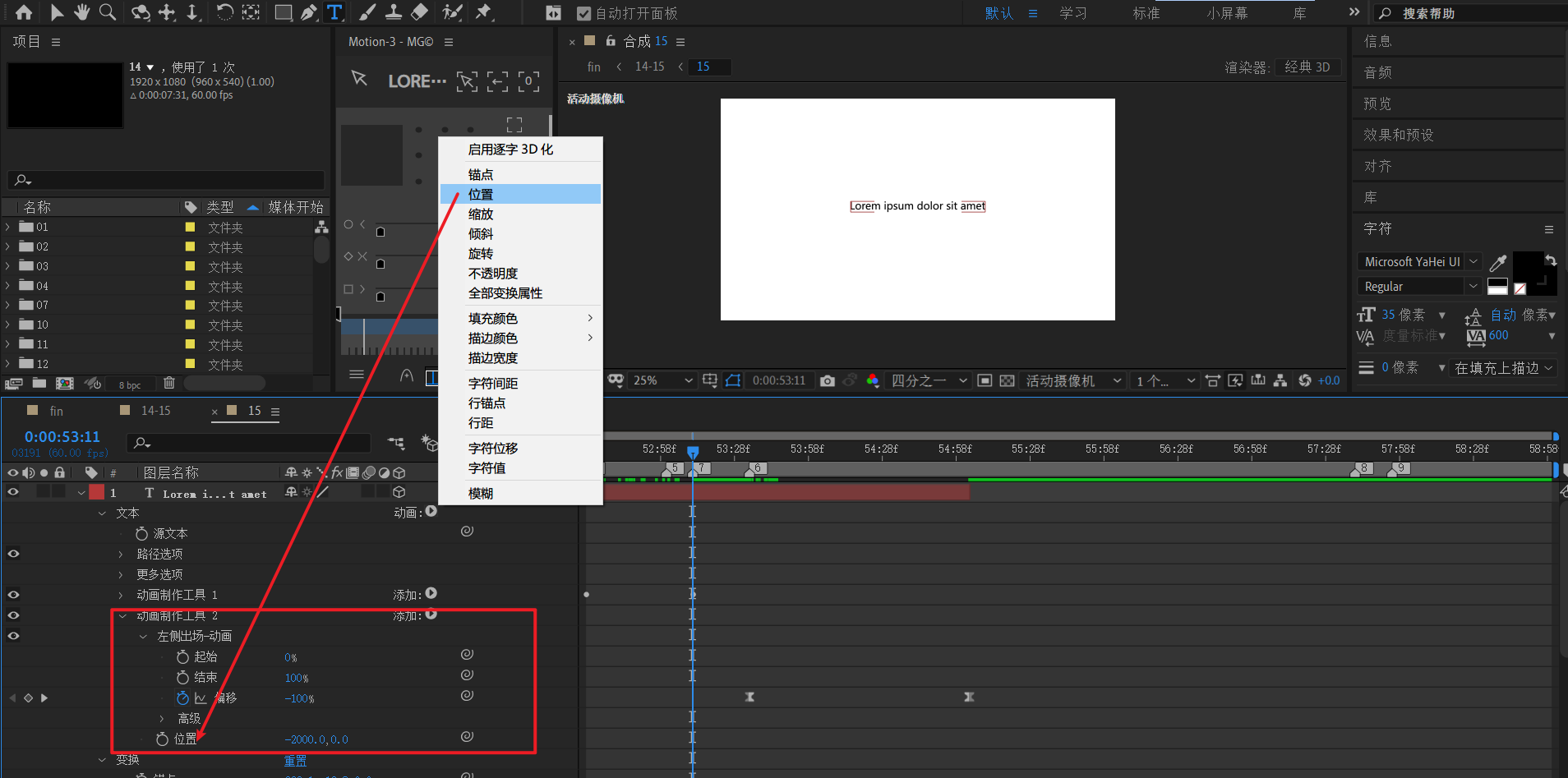
展开文本,添加第二个动画【位置】,生成红框区域。
位置设置为-2000。符号为负表示向左运动,指代的是运动方向;2000这个绝对值表示运动幅度,也就是平移的距离。
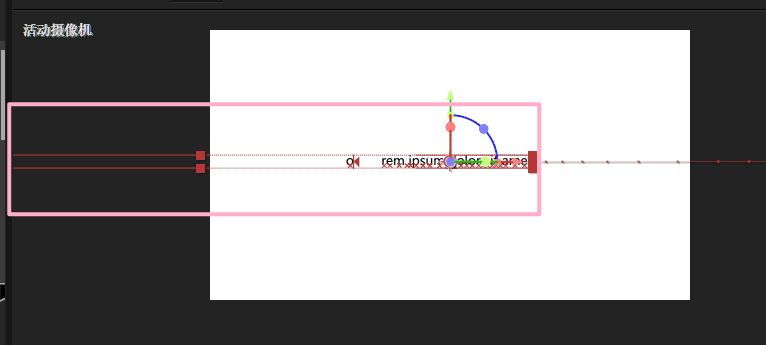
对偏移量k帧。偏移量从-100%到0。-100%表示从左侧第一个文字L开始向左飞出。
而100%表示从右侧第一个文字t开始向左飞出。这里不需要。
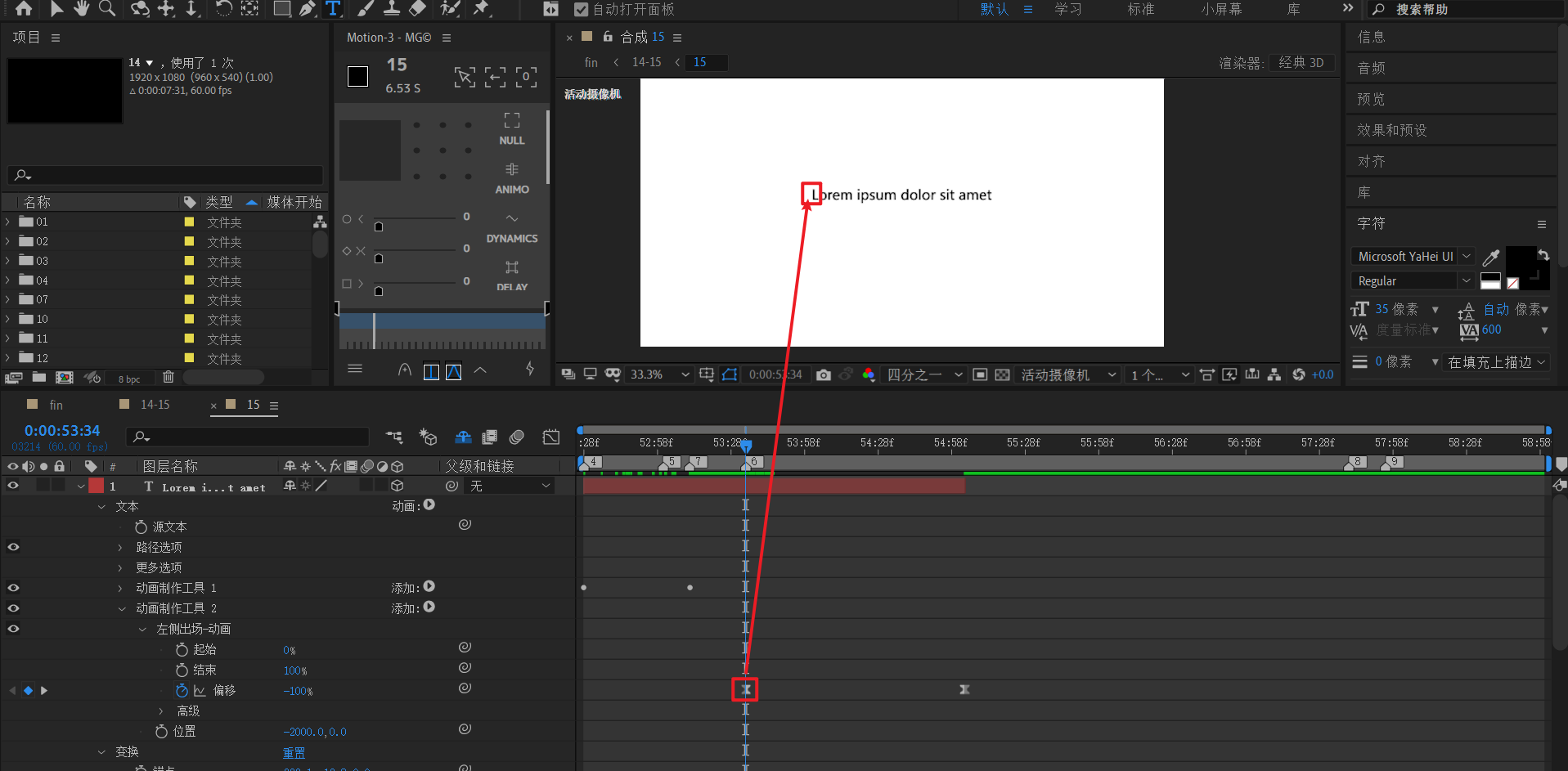
文字雨
文本层特殊处理
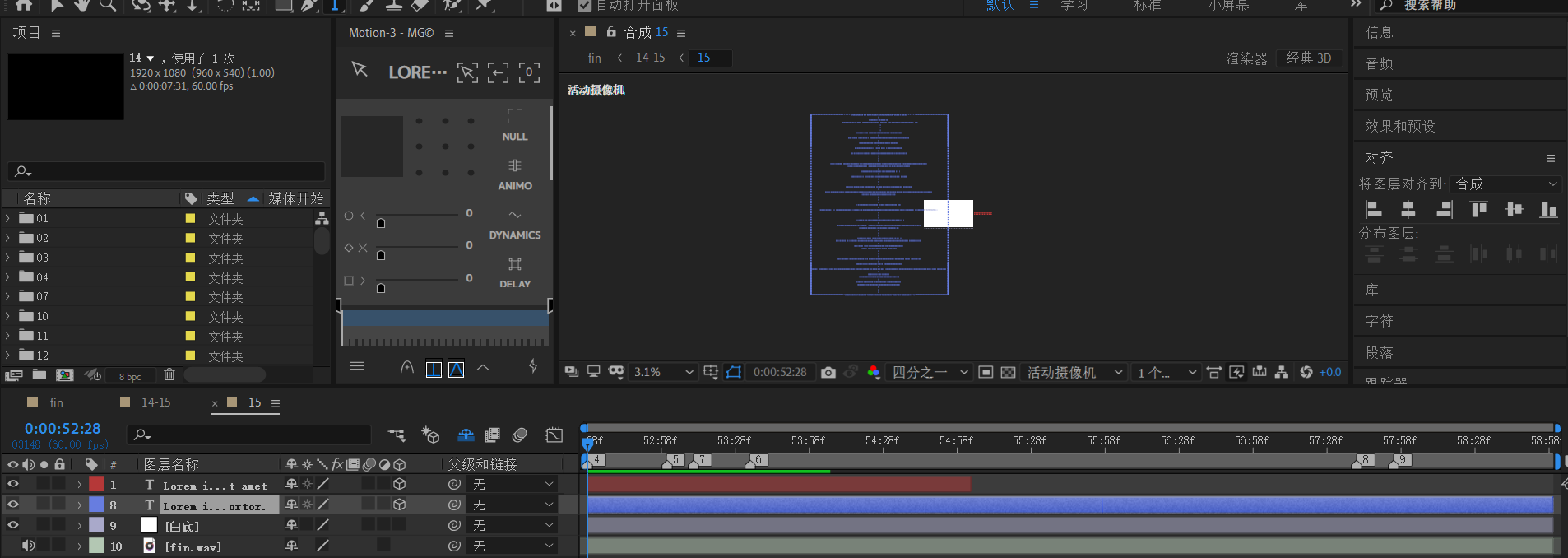
新建一个文本层。这个文本层需要特殊处理,有以下关键点:
文字大小为35像素。
文本分为十个段落左右,文字总量非常大。
文本排版为垂直居中。VA字符间距很大,参考值600。字符行距也稍微变大一点。这些都是为了撑大文本区域空间。
文本区域整体的动画
下面开始处理文本区域整体的动画。
初始位置设置在画布左侧,稍微暴露一些文字。
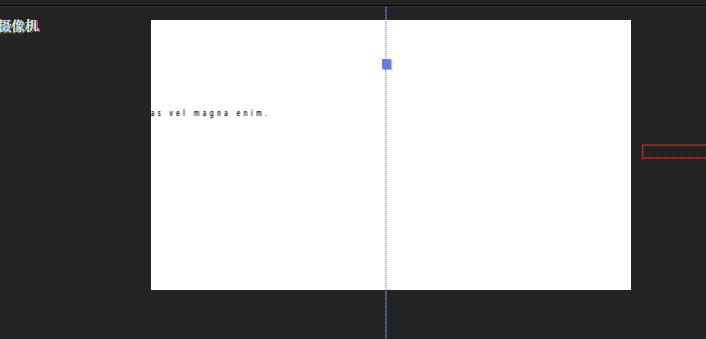
初始位置缩放版,方便理解全局位置。图中蓝色框。
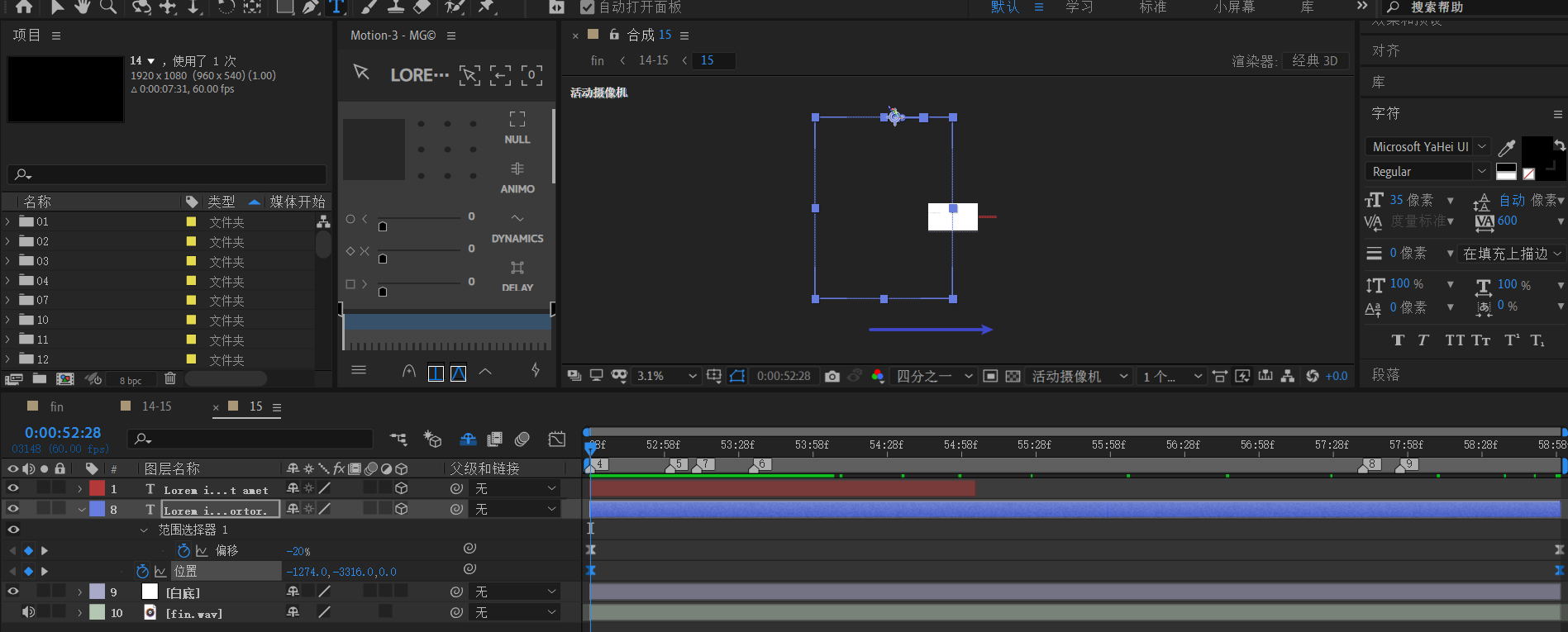
结束帧位置。注意:位置移动幅度不能过大。否则下面要制作的文字飞舞拼贴效果会过快。
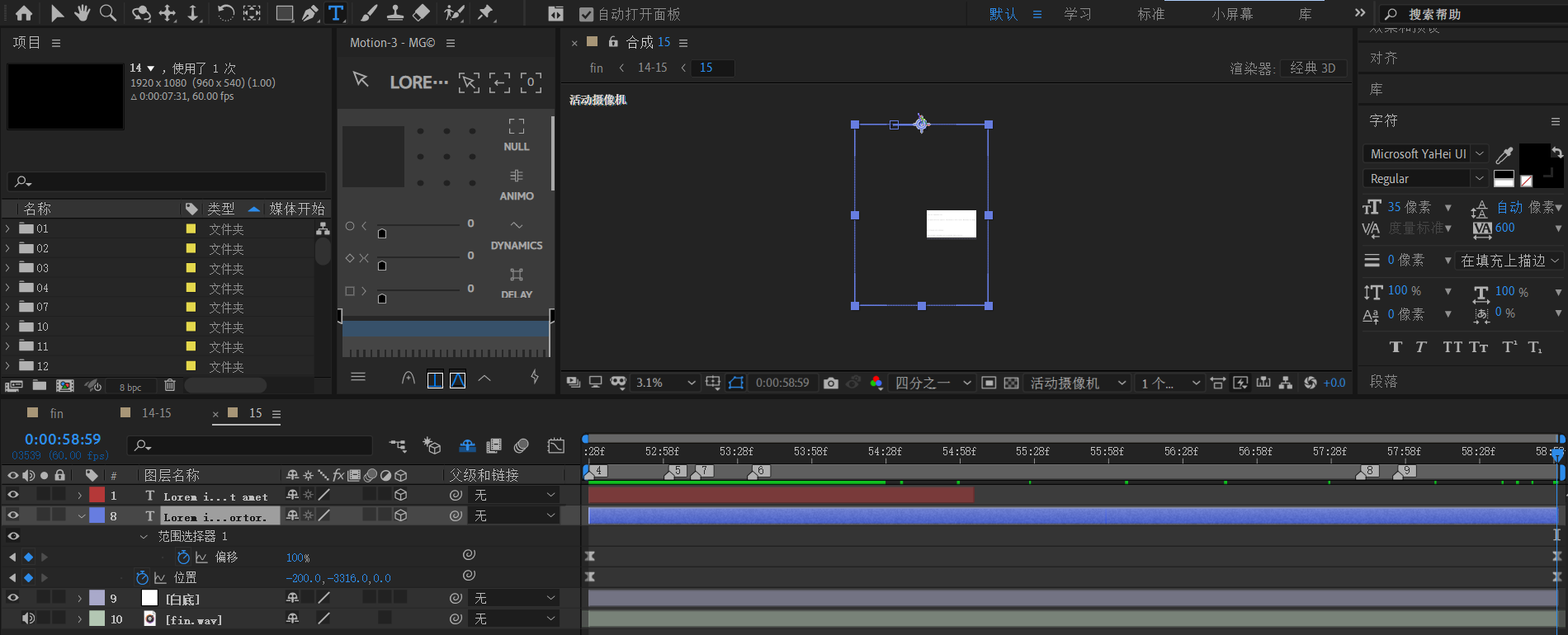
文本区域内部字符的动画
下面开始处理文本区域内部字符的动画。
展开文本,动画添加【位置】,生成红框区域。
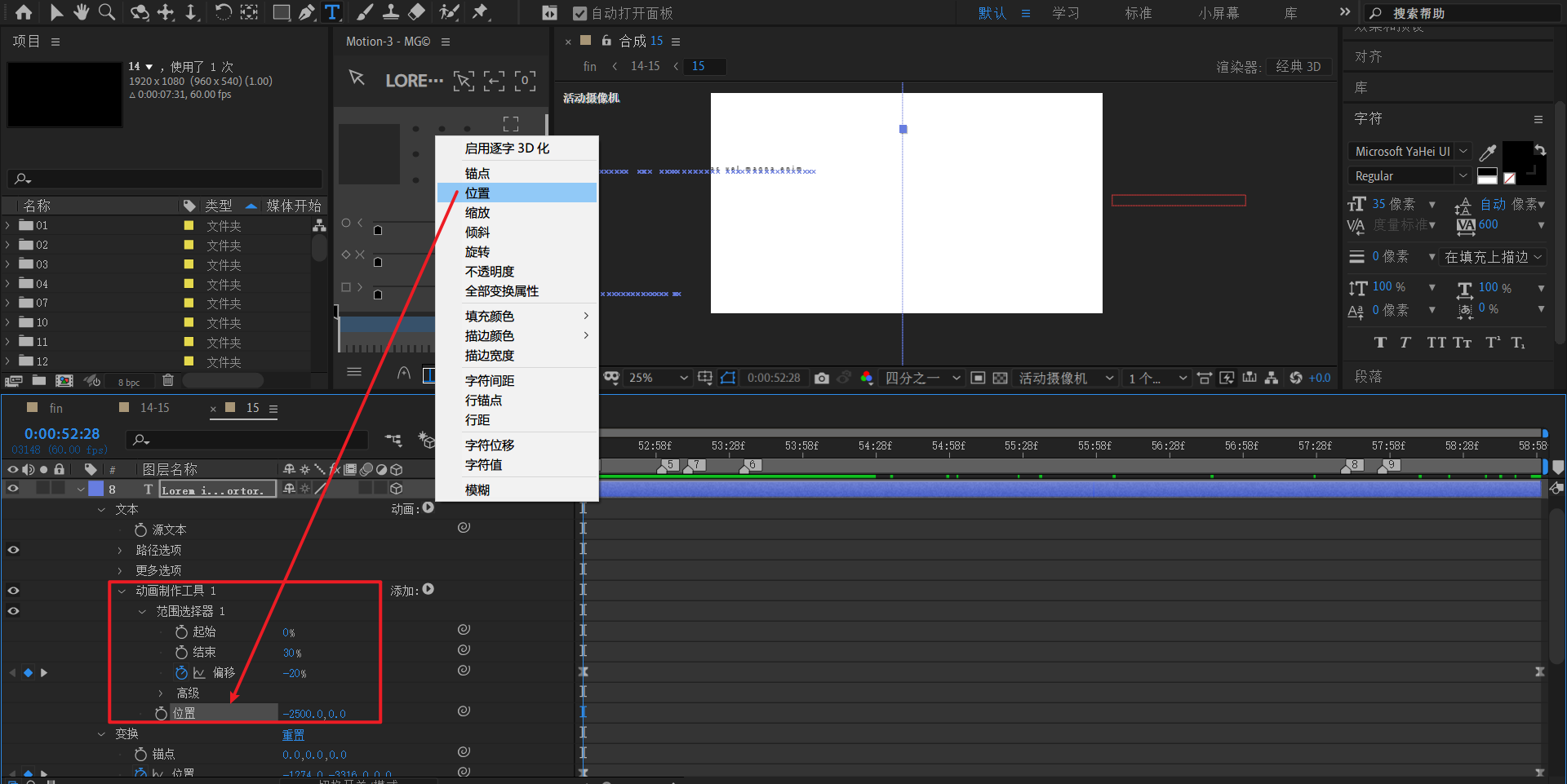
位置设置为-2500。
结束属性设置为30%。
偏移量,从-20%到100%。
高级设置中,将随机排序打开,形状改为上斜坡,数量削减为30%。
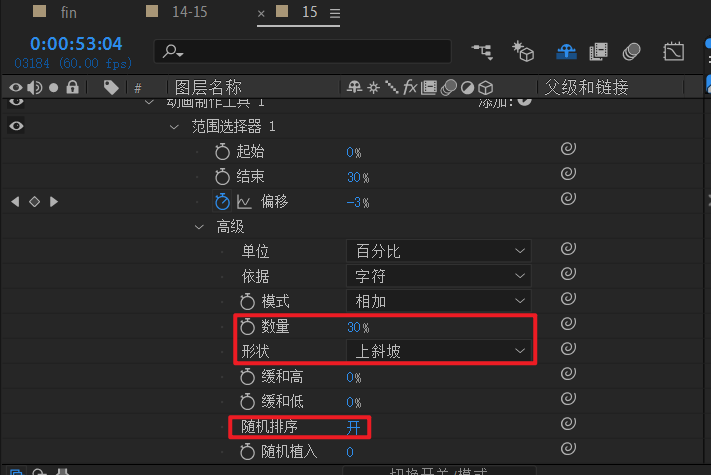
效果预览
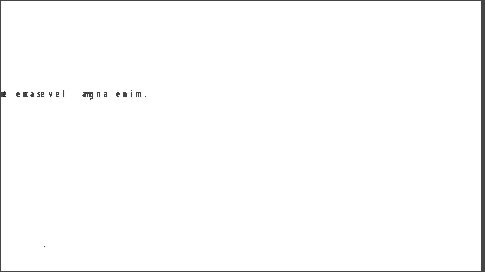
这样,第一个文字雨模板就制作完成了。接下来,可以利用复制-调整的方式快速制作其他文字雨。
2个竖着的文字雨
将之前的文字雨复制一份,将初始位置z变为-1800,形成黄色图层控件显示的文字雨。
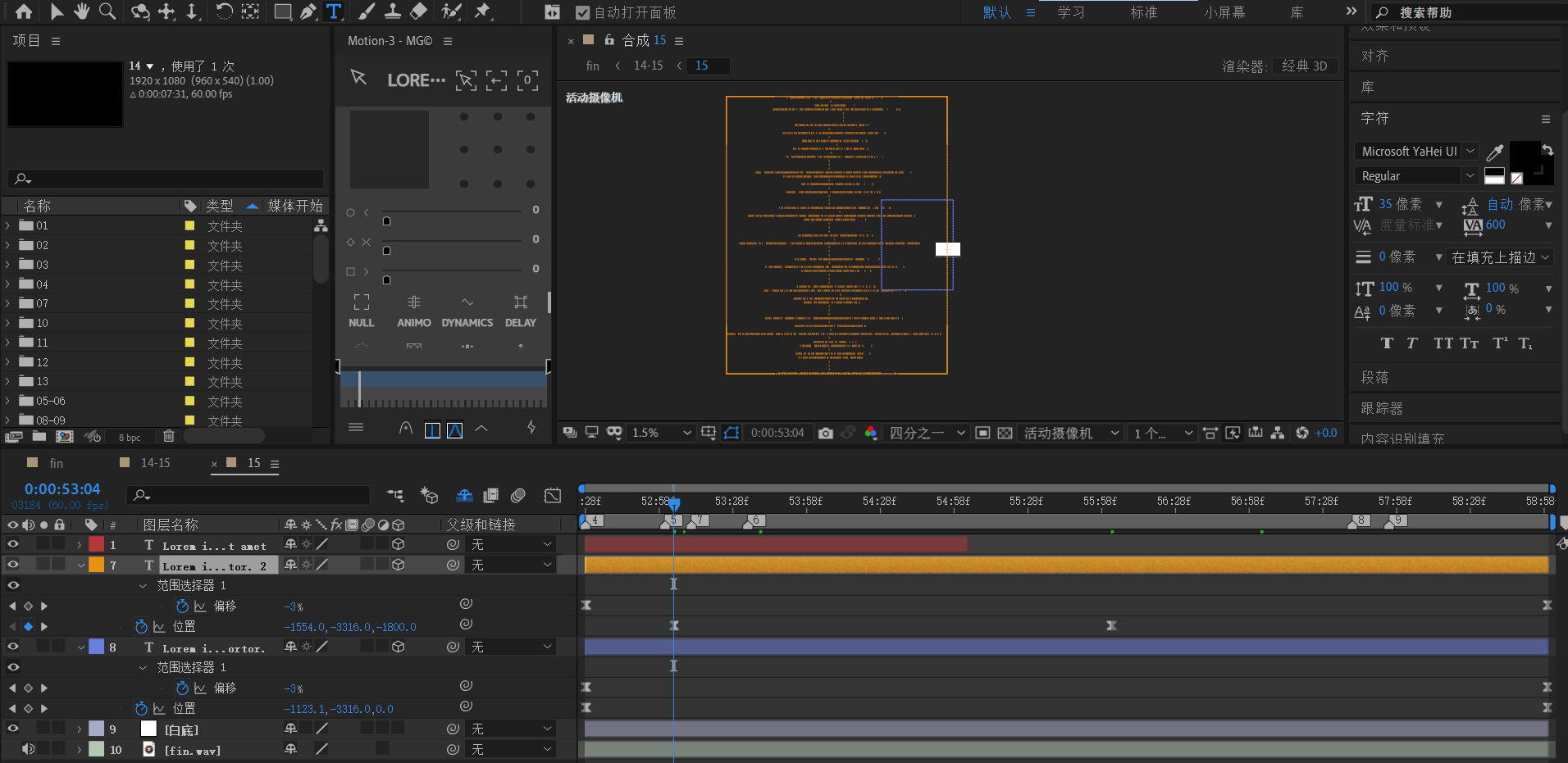
接着,稍微对位置属性做一个图示的朝右下角平移。
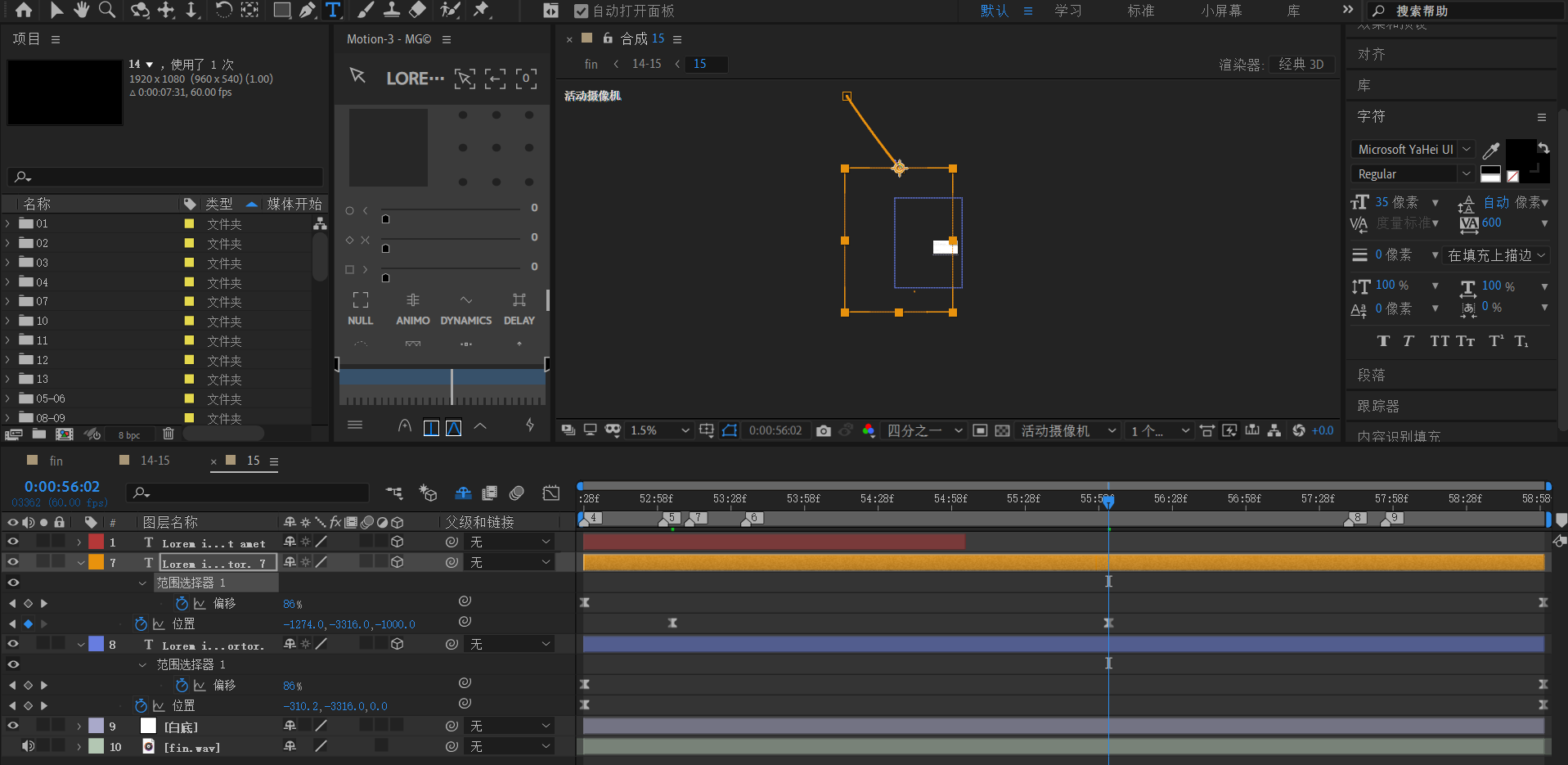
这步目的是为了使用相似的稍微大尺寸的文字雨,填充画布。
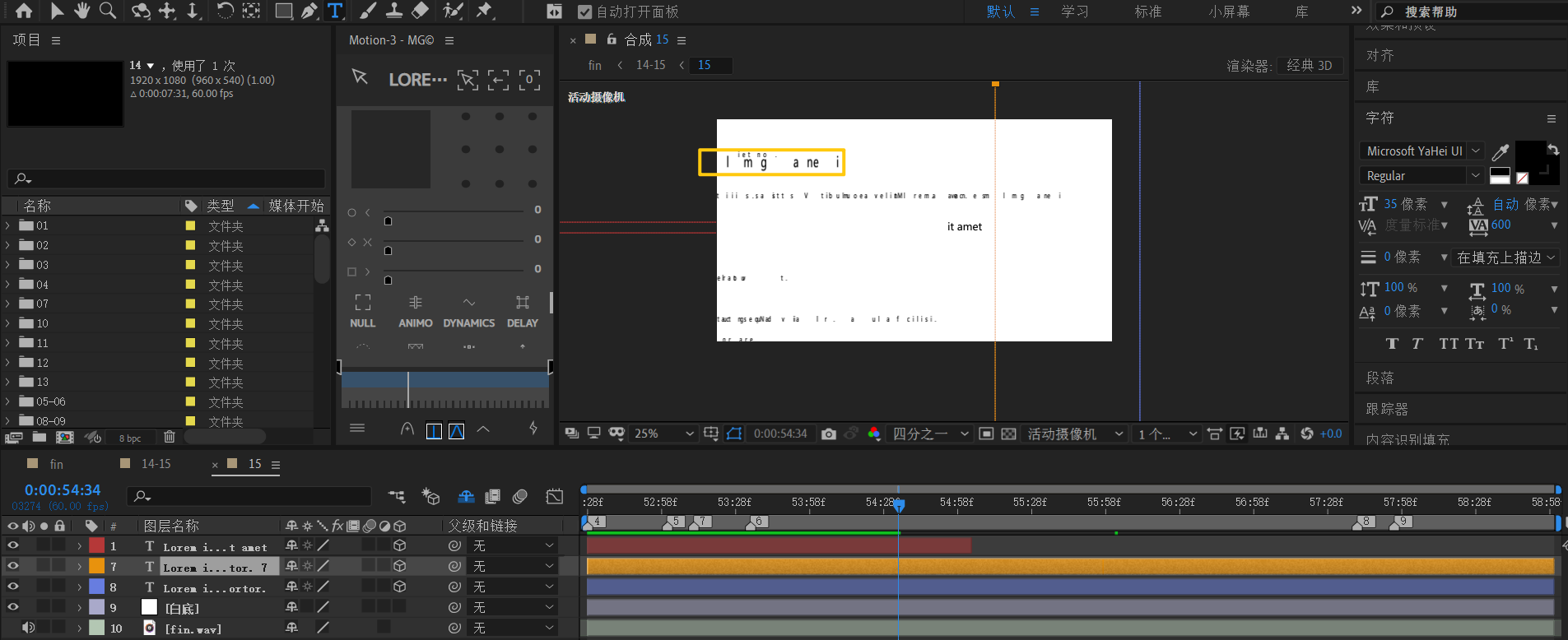
3个横着的文字雨
上面两个都是一开始竖着的文字雨。下面要制作3个横着的文字雨。
将之前的文字雨复制3份。z轴分别改为2000,3000,3500。XY位置拖放如下图所示。稍微错开,重叠部分大体是画布区域。
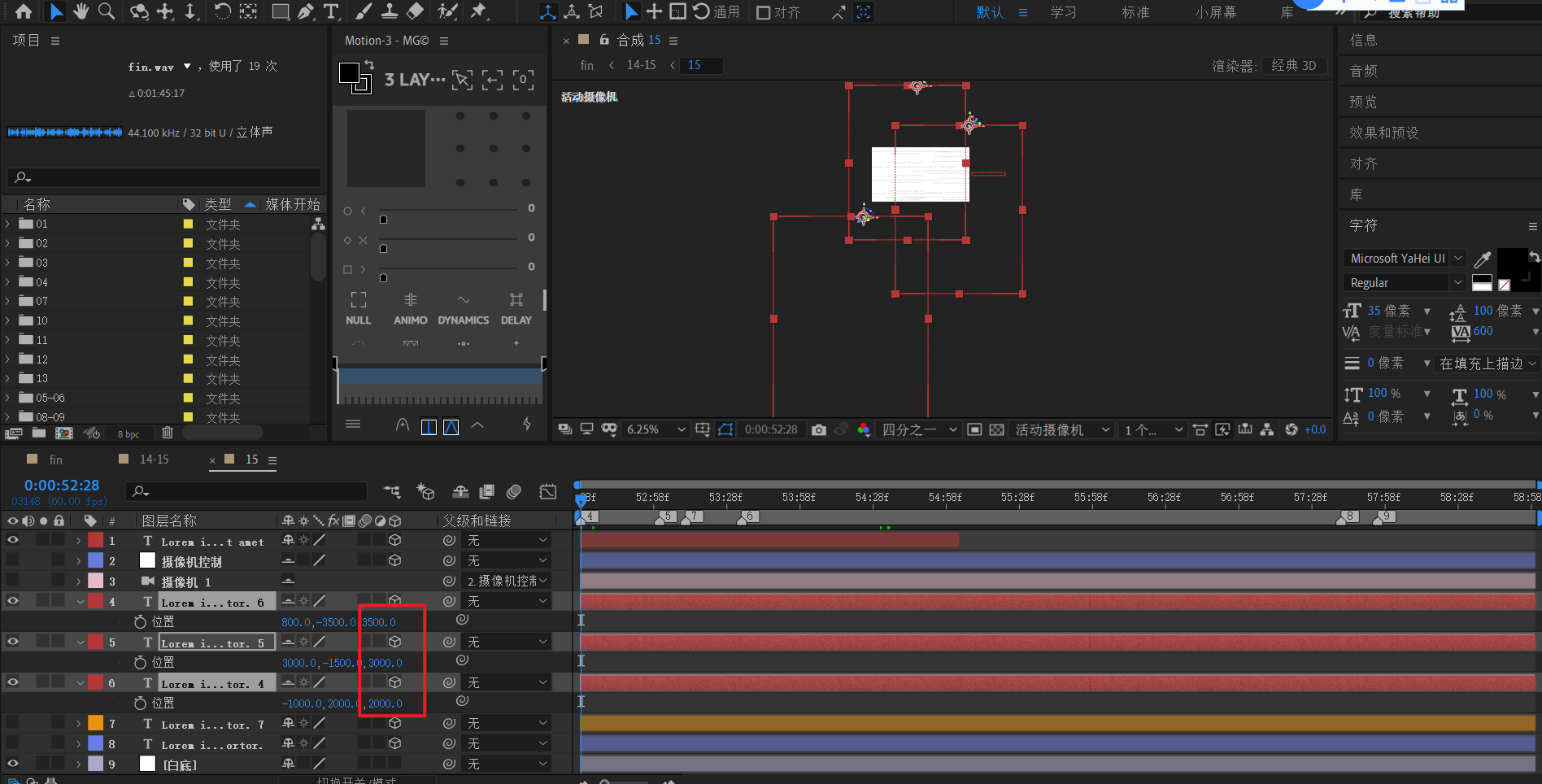
然后将这3个文字雨都改为X轴旋转-90度。
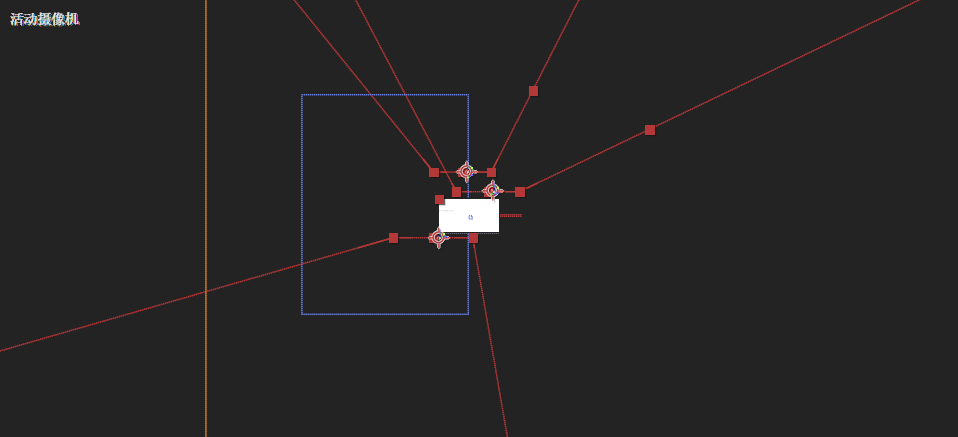
将之前的位置动画都删掉。仅保留字符动画。
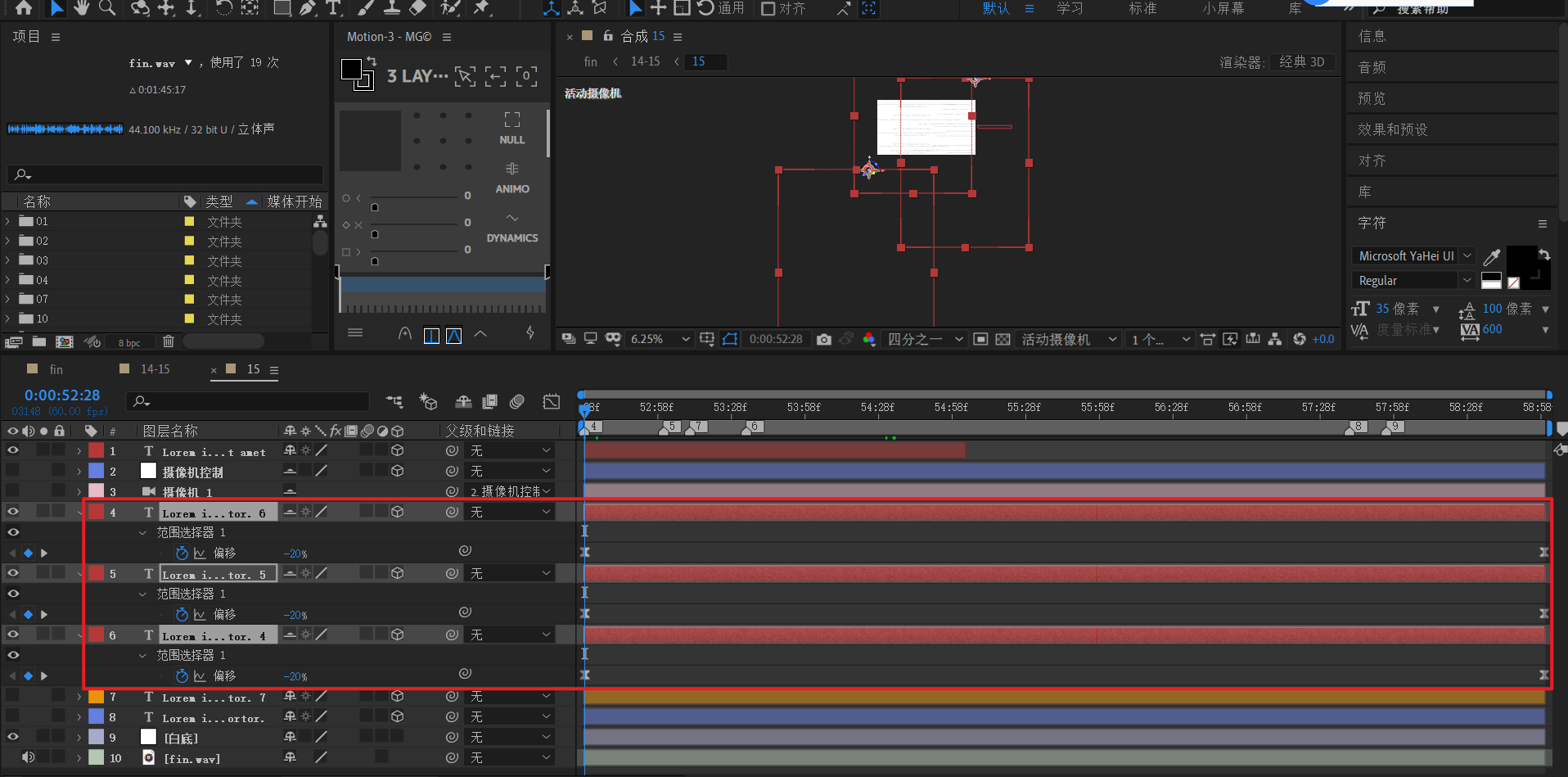
摄像机动画
下面考虑摄像机动画。
对于位置属性:
下移。这段代表文字雨【蓝】【黄】下移。
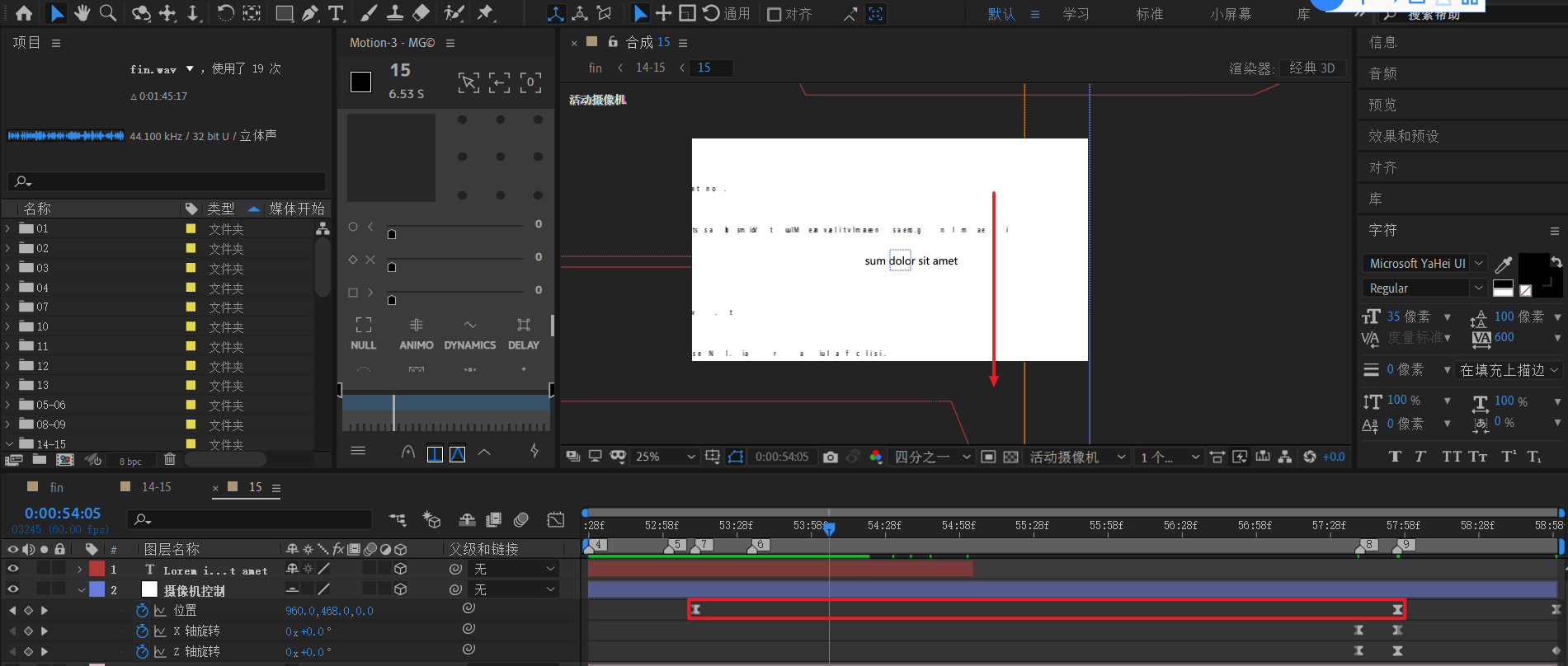
上移。这段代表文字雨【红】上移。
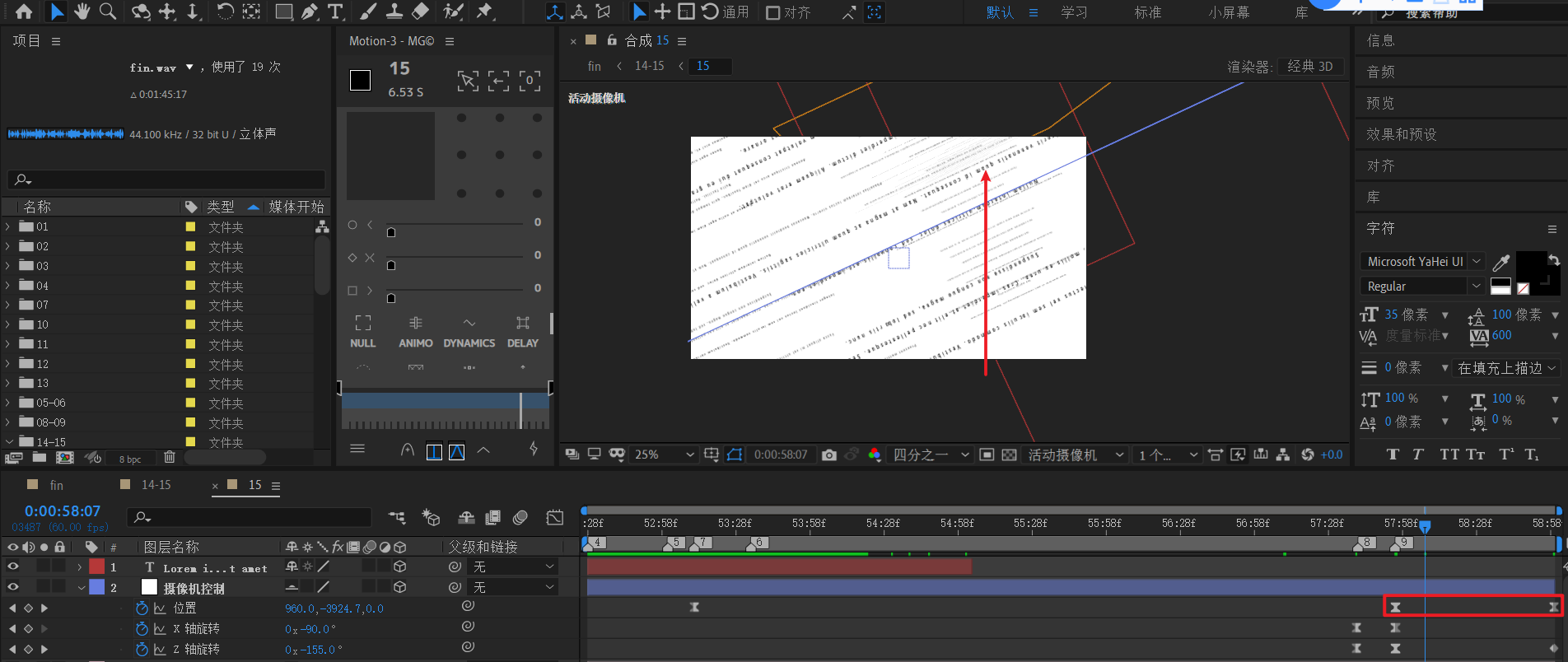
对于旋转属性:
x轴旋从0到-90度。由于此时摄像机和文字雨【红】X旋转都是-90度。此时,文字雨【红】回到视觉上的正面。
z旋转从0到-150度。
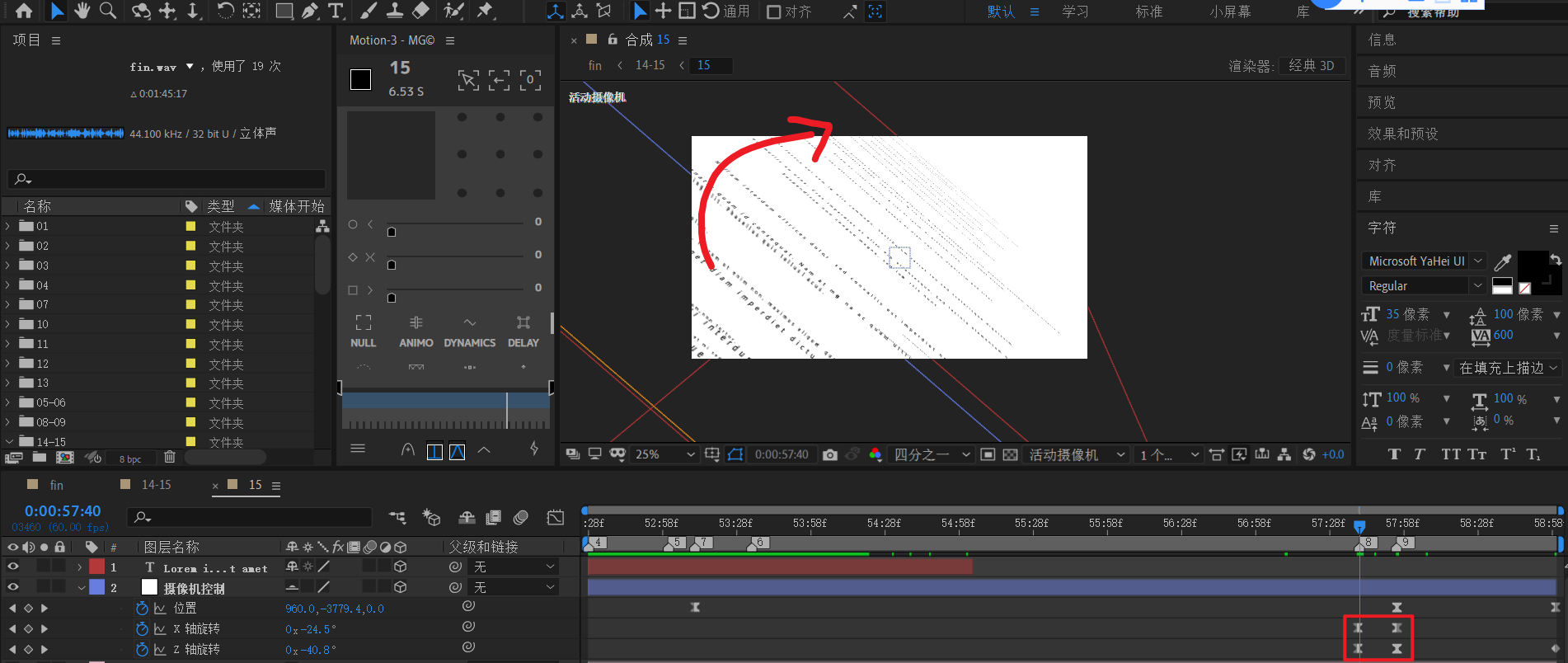
最后z从-150到-180。
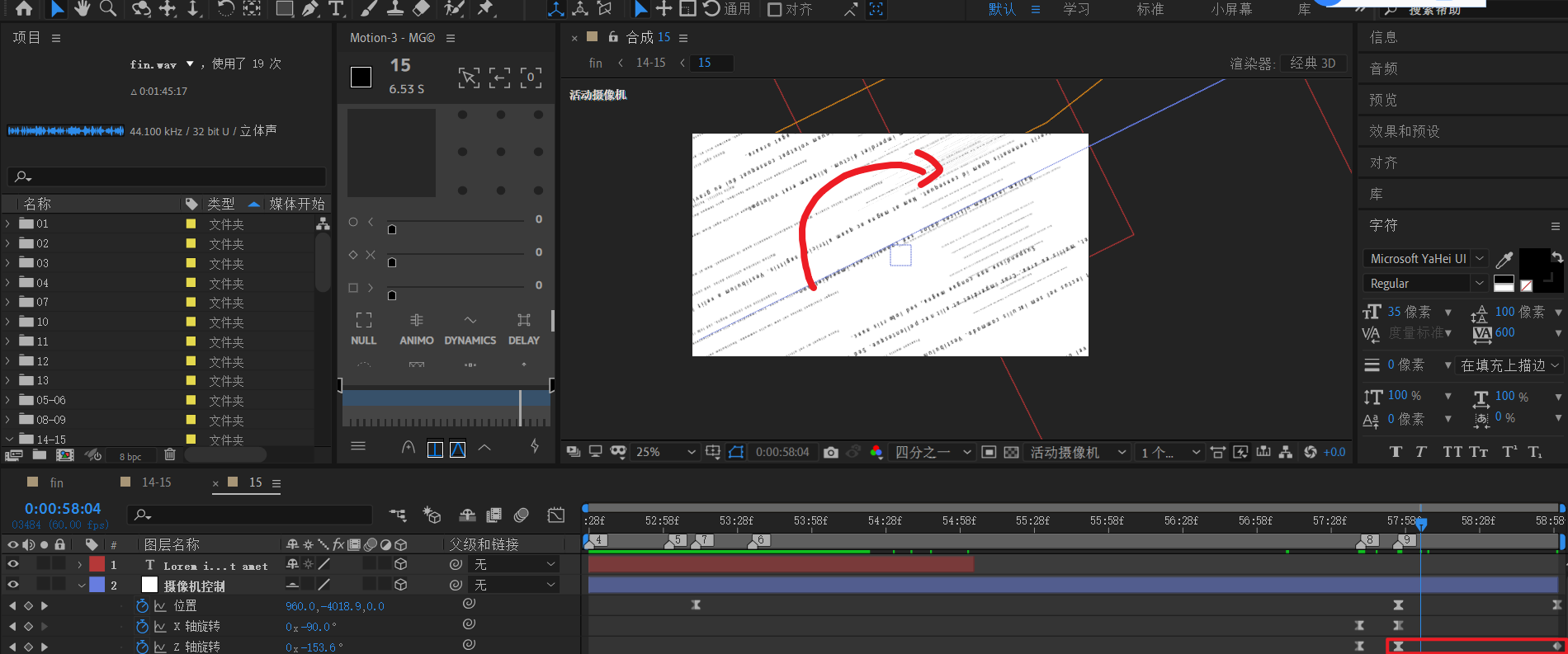
速度曲线

15 预览
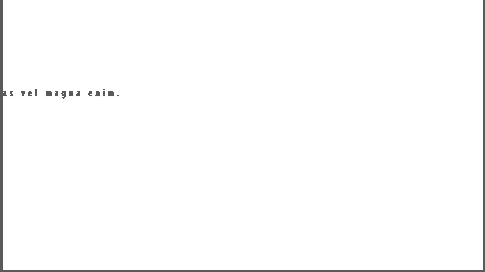
14-15
黑白对调
回到14-15合成。
新建白色纯色层【黑白变换背景】。添加色调。将黑白map到黑。
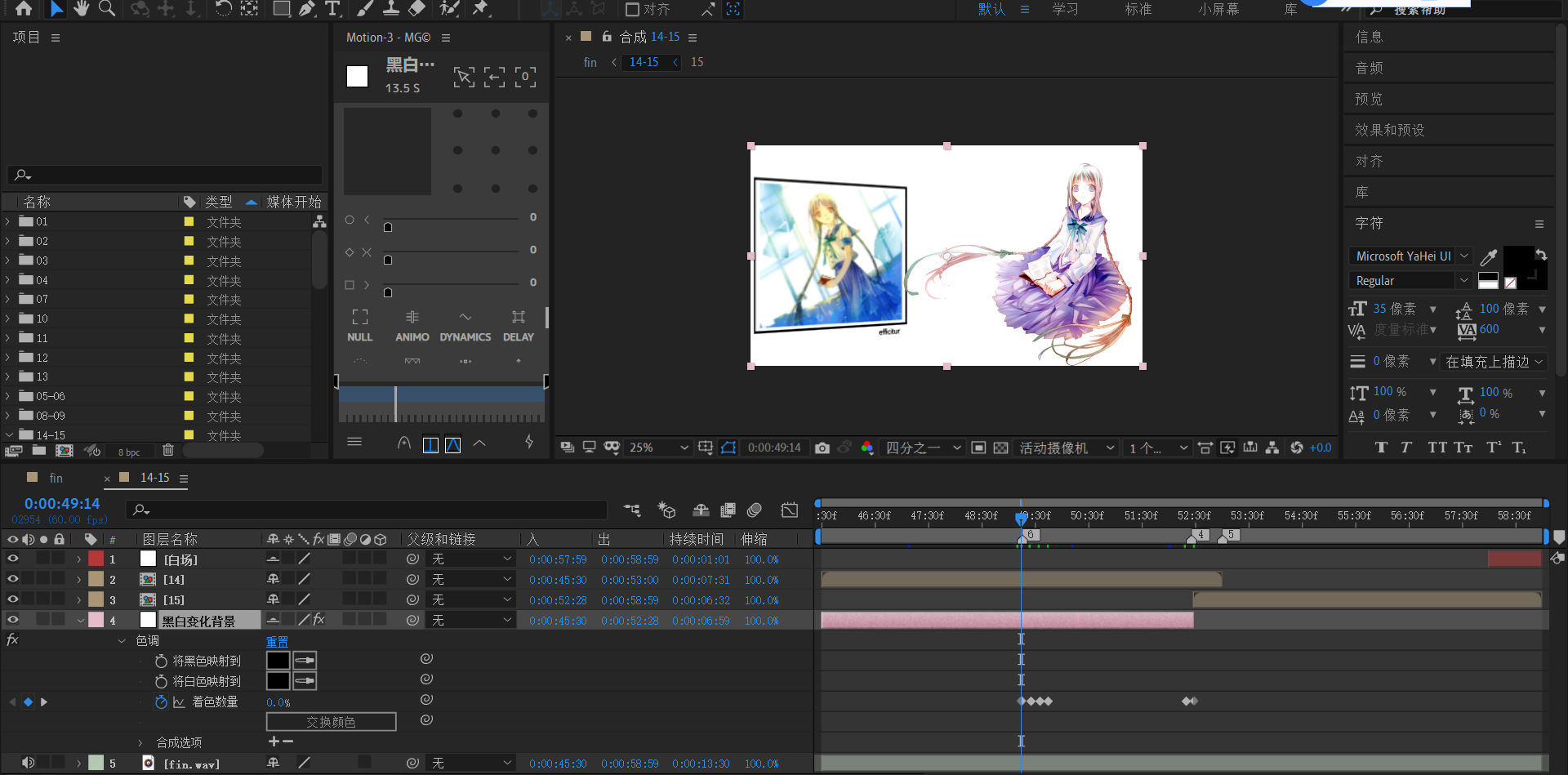
在第一组相片展示结束后,每10帧间隔k帧:0 -> 100 -> 0 -> 100。形成白- 黑-白-黑的变化。
在第二组相片展示开始前,每10帧间隔k帧:100 -> 0 。形成黑-白的变化。
最后,结束位置做一个白场淡出。

14-15 预览
小结
- 文字层:添加不透明度动画,对起始k帧,可以创建文字逐个出现的效果。
- 文字层:添加位置动画,对偏移k帧,可以创建文字逐个消失的效果。
- 文字层:添加位置动画,对偏移k帧,设置"随机排序",可以创建文字随机出现的效果。
- 将文本层字符间隔和行距拉大,可以增大文本层空间。
- 当摄像机和文字雨旋转角度一致时,此时文字雨对于摄像机来说,就是常规的正面角度。